win11如何使用家长控制功能 详解win11家长控制功能的使用方法
更新时间:2022-12-24 09:58:00作者:mei
现在孩子上网课都要使用到电脑设备,但为了能够让孩子安全上网,我们会在win11系统中创建家长控制,然后设置上网时间和能够使用的网站。新手家长不知道如何设置win11家长控制功能,所以今天教程详解一下win11家长控制功能的使用方法。
具体方法如下:
1、打开“设置”。
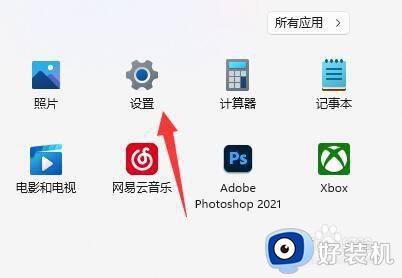
2、进入“账户”,点击“家庭和其他用户”。
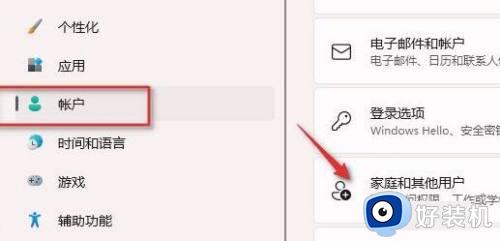
3、点击“添加账户”。
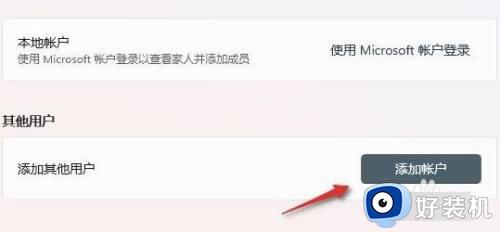
4、自动进入微软的账户创建界面,我们选择“为孩子创建”。
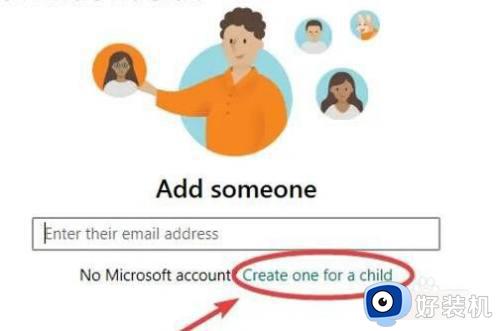
5、创建邮箱、密码以创建一个孩子的账户。
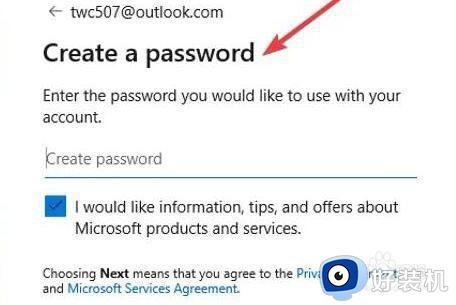
6、创建完成后,回到之前的家庭和其他用户设置,点击“在线管理家庭设置或删除帐户”。
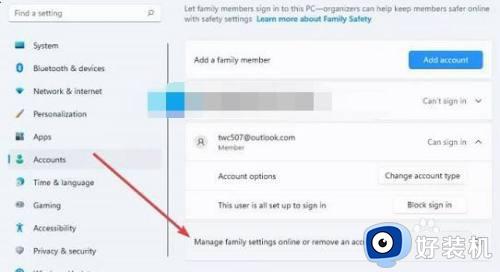
7、随后选择我们刚刚创建的孩子账户。
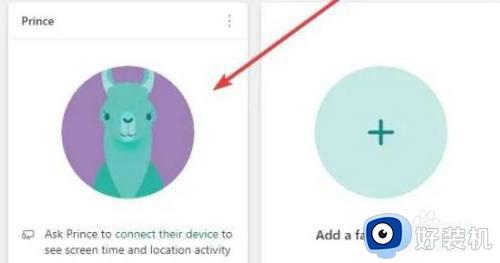
8、最后只要开启左上角开关,就可以修改孩子的使用时间规则了,还能在其中设定能够使用的网站等。
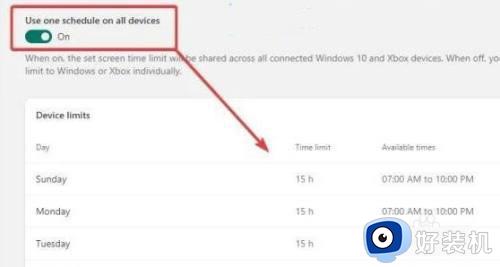
win11系统启用家长控制功能可以避免孩子长时间使用电脑,影响学习,不懂如何操作设置用户赶紧学习起来。
win11如何使用家长控制功能 详解win11家长控制功能的使用方法相关教程
- windows11如何限制孩子使用 win11电脑家长控制怎么设置
- win11用不了控制面板如何修复 win11控制面板无法使用的解决方法
- win11控制面板的打开方法 win11如何打开控制面板
- win11怎么调出控制面板 win11系统如何进去控制面板
- win11控制面板打不开的修复方法 win11无法打开控制面板如何解决
- win11怎么远程控制电脑 win11系统远程控制在哪里
- win11控制面板的进入方法 win11如何打开控制面板
- win11打开控制面板的步骤 win11如何打开控制面板
- windows11怎么远程控制电脑 windows11远程控制其他电脑的设置方法
- win11控制面板无法打开如何解决 win11无法开启控制面板的修复方法
- win11家庭版右键怎么直接打开所有选项的方法 win11家庭版右键如何显示所有选项
- win11家庭版右键没有bitlocker怎么办 win11家庭版找不到bitlocker如何处理
- win11家庭版任务栏怎么透明 win11家庭版任务栏设置成透明的步骤
- win11家庭版无法访问u盘怎么回事 win11家庭版u盘拒绝访问怎么解决
- win11自动输入密码登录设置方法 win11怎样设置开机自动输入密登陆
- win11界面乱跳怎么办 win11界面跳屏如何处理
win11教程推荐
- 1 win11安装ie浏览器的方法 win11如何安装IE浏览器
- 2 win11截图怎么操作 win11截图的几种方法
- 3 win11桌面字体颜色怎么改 win11如何更换字体颜色
- 4 电脑怎么取消更新win11系统 电脑如何取消更新系统win11
- 5 win10鼠标光标不见了怎么找回 win10鼠标光标不见了的解决方法
- 6 win11找不到用户组怎么办 win11电脑里找不到用户和组处理方法
- 7 更新win11系统后进不了桌面怎么办 win11更新后进不去系统处理方法
- 8 win11桌面刷新不流畅解决方法 win11桌面刷新很卡怎么办
- 9 win11更改为管理员账户的步骤 win11怎么切换为管理员
- 10 win11桌面卡顿掉帧怎么办 win11桌面卡住不动解决方法
